


Googleにはさまざまなツールが用意されており、現在も増え続けています。
これからブログをはじめるには、Googleのツールはかかせないものとなります。
GmailやGoogle翻訳、Googleフォトなどいろいろなツールを使うことで、あなたのブログは育っていきます。
1. アクセス解析を利用するための、Googleアカウントの取得
そもそも、「Googleアカウント」って何?というあなたは、まだGoogleアカウントを作成していないかもしれません。
「Googleアカウント」とは、グーグル社の提供する、さまざまなサービスを使用するためのアカウントです。

それでは、まずGoogleアカウントの作成方法を説明します。
1. 名前、メールアドレス、パスワードを入力して次へをクリック
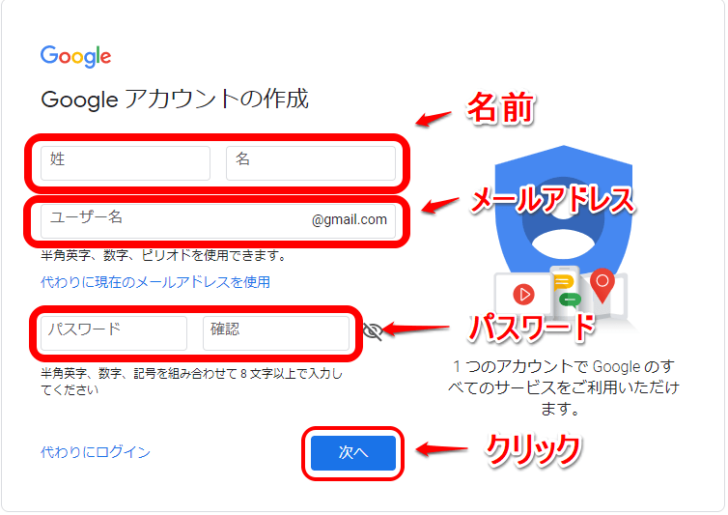
2. 自分のスマホ(携帯)の電話番号、生年月日、性別を入力して次へをクリック
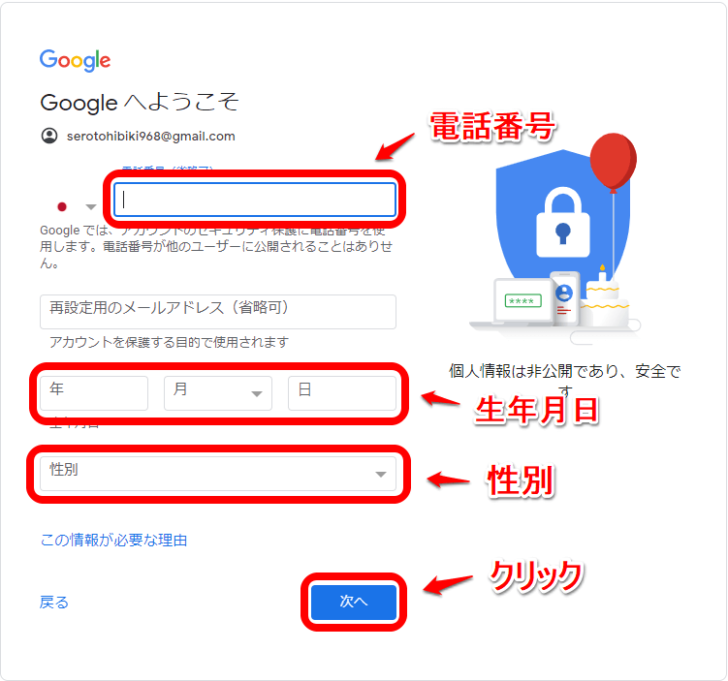
3. Googleから6桁の確認コードがショートメールに送信されるので、コードを入力して確認をクリック。また「代わりに音声通話を使用」をクリックすると音声ガイダンスで6桁の確認コードが知らされる。
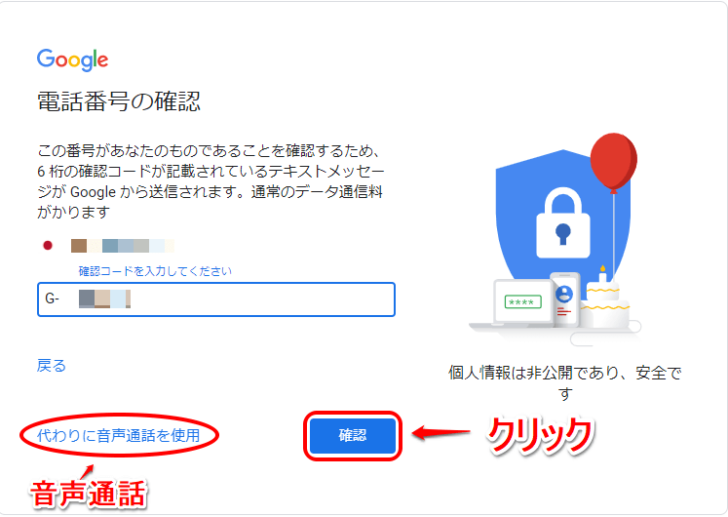
4. 電話番の活用はスキップする
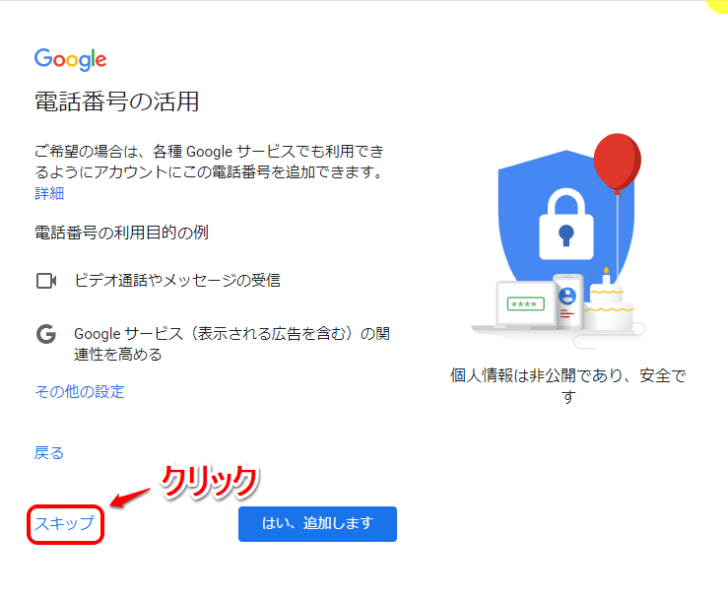
4. プライバシーと利用規約に同意する
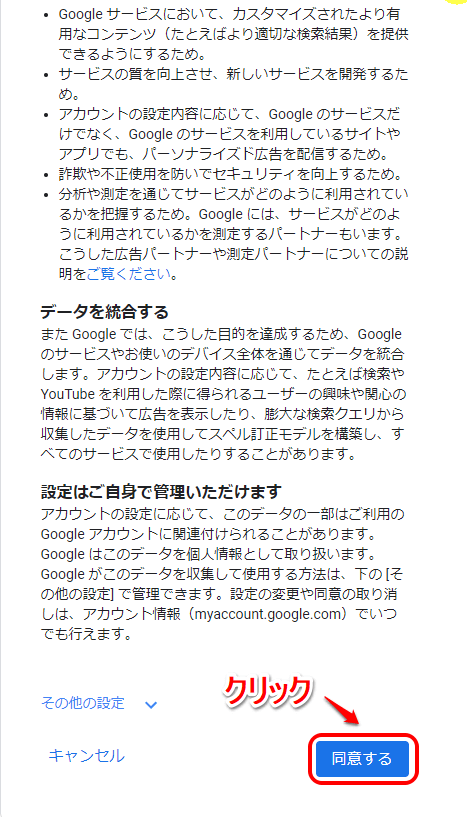
5. 下の画面が表示されたら完了
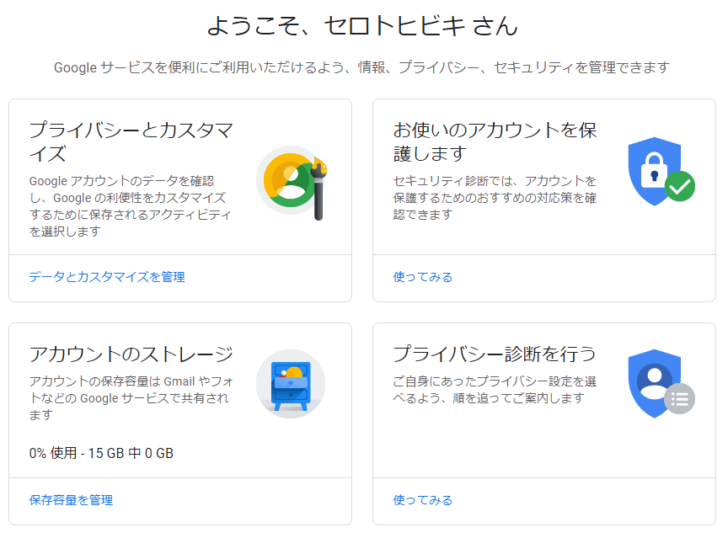

アクセス解析 Googleアナリティクスの設定方法
Googleアナリティクスとは、Googleが提供するアクセス解析ツールです。
基本無料で使えます。
有料版もあるのですが、基本的には無料版でOKです。
Googleアナリティクスでは、登録したサイトのユーザーの行動に関するデータがわかります。
例えば、
「サイトの訪問者数はどれくらいか」
「訪問者はどこから来たのか」
「使われたデバイスはスマホかパソコンか」
などのデータを計測することができます。


2. アクセス解析 Googleサーチコンソールの導入
グーグルアナリティクスでは、Webサイトにアクセスされる前のことはわかりません。
ユーザーがそもそもサイトに来なければデータは取得できないためです。
しかし、Webサイトへアクセスしてきたユーザーが、「どこから来たのか」「どんなページを閲覧したのか」「どれくらい滞在したのか」などアクセスしてきた後のデータの取得には非常に長けています。
一方、Google Search Consoleはアクセスしてくる前のデータが多く閲覧できるのが特徴です。
例えば、検索結果で自サイトのページがどれくらい表示やクリックがされているかなどのデータが見れます。
その他、サイトが検索エンジンにどう見られているか、ペナルティを受けているかなども見ることが可能です。

3.アクセス解析 Google アナリティクスとGoogle サーチコンソールを連携する
両ツールを連携させるメリットは、サーチコンソールで見られる検索クエリなどのデータを、Google アナリティクス上で確認できることです。
これにより、2つのツールを別々に使わなければ見ることができなかったデータを、1つのツールで確認できるようになります。
もしも、サーチコンソールとGoogle アナリティクス両ツールを別々に利用している場合は、連携させましょう。

4. XMLサイトマップを送信する
「XMLサイトマップ」とは、検索エンジン向けにクローラーが情報収集するための「サイトの目次」のことです。
Googleなどの検索エンジンは、クローラーと呼ばれるプログロムがサイトのページを常に巡回し、認識していきます。
ただしクローラーは、サイトの内部構造が複雑な場合や、
サイト内のリンクが少ない場合などサイトのページが正常に認識できないことがあります。
そのため、クローラーが正常に巡回できるように「XMLサイトマップ」を利用します。
「XMLサイトマップ」を登録すると、クローラーはサイトのページ情報を正常に収集できるようになります。

まとめ
ブログを運営していくうえでアクセス解析は必要不可欠なツールです。
1. Googleアカウントを取得する
2. Googleアナリテイクスのアカウントを取得する
3. Googleサーチコンソールの設定をする
4. GoogleアナリテイクスとGoogleサーチコンソールを連携する
5. XMLサイトマップを送信する
ここで紹介したGoogleアナリテイクス、Googleサーチコンソールであなたのブログを分析することで、SEO対策もできますので、
それによりあなたのサイトは上位表示されやすくなるため、より多くのユーザーに見てもらえるようになります。










